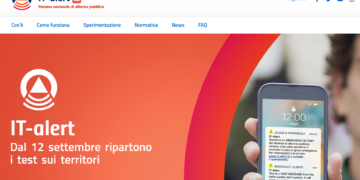State provando ad aprire un gioco/applicazione e vi esce questa finestra? Niente di cui preoccuparvi questo errore è dato dal fatto che Java non è presente nel vostro pc.
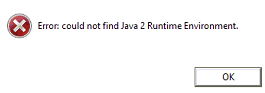
Di seguito, vi illustrerò, passo dopo passo, come poter installare java su qualsiasi versione Windows/Mac/Linux.
PRIMA DI SCARICARE JAVA 7
Prima di procedere con il download del software, è necessario analizzare le caratteristiche tecniche del pc su cui andremo ad installarlo, per avere la certezza che sia in grado di supportarlo. Di eseguito, l’elenco dei requisiti minimi:
Windows
- RAM: Min 128 MB
- Processore: Pentinum o successivi
- Windows 10 (7u85 e versioni successive)
- Windows 8.x (Desktop)
- Windows 7 SP1
- Windows Vista SP2
- Windows Server 2008 SP2 e 2008 R2 SP1 (a 64 bit)
- Windows Server 2012 (a 64 bit) e 2012 R2 (a 64 bit)
- Spazio su disco: 124 MB
Mac
- Mac basato su Intel e con Mac OS X 10.7.3+, 10.8.3+, 10.9+
- Privilegi di amministratore per l’installazione
- Browser a 64 bit
Linux
- Oracle Linux 5.5+
- Oracle Linux 6.x (a 32 bit), 6.x (a 64 bit)3
- Oracle Linux 7.x (a 64 bit)3 (7u67 e versioni successive)
- Red Hat Enterprise Linux 5.5+, 6.x (a 32 bit), 6.x (a 64 bit)3
- Red Hat Enterprise Linux 7.x (a 64 bit)3 (7u67 e versioni successive)
- Suse Linux Enterprise Server 10 SP2, 11.x
- Suse Linux Enterprise Server 12.x (7u75 e versioni successive)
- Ubuntu Linux 10.04 e versioni successive
- Browser: Firefox 3.6 e versioni successive
INSTALLAZIONE JAVA
Per installare java sul vostro pc dovrete recarvi qui, e cliccare sul pulsante DOWNLOAD GRATUITO DI JAVA.
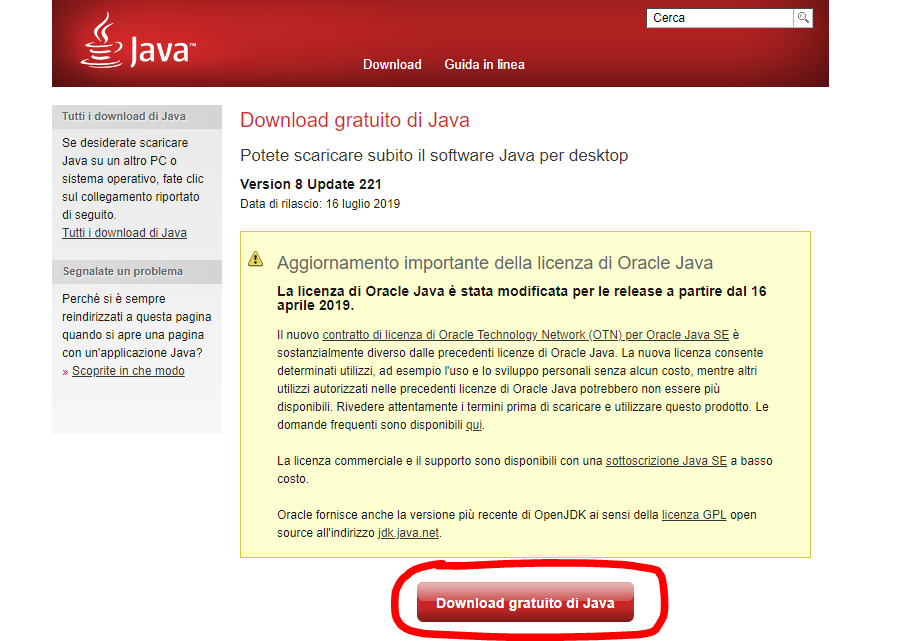
Non appena avete cliccato “DOWNLOAD GRATUITO DI JAVA“, sarà necessario aspettare la fine del download. Al termine di ciò si aprirà in automatico java.
Bene, ora vi basterà semplicemente premere il pulsante “Installa“, successivamente vedrete poi partire l’installazione di java, per il vostro sistema operativo.
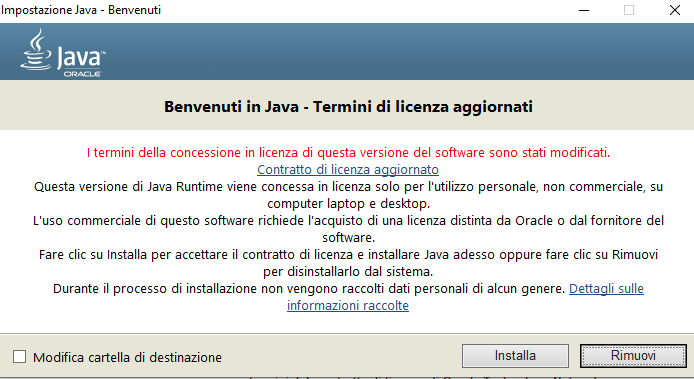
Ora è il momento che più aspettavate, da ora infatti, non avrete più nessun tipo di problema ad aprire il gioco/applicazione.